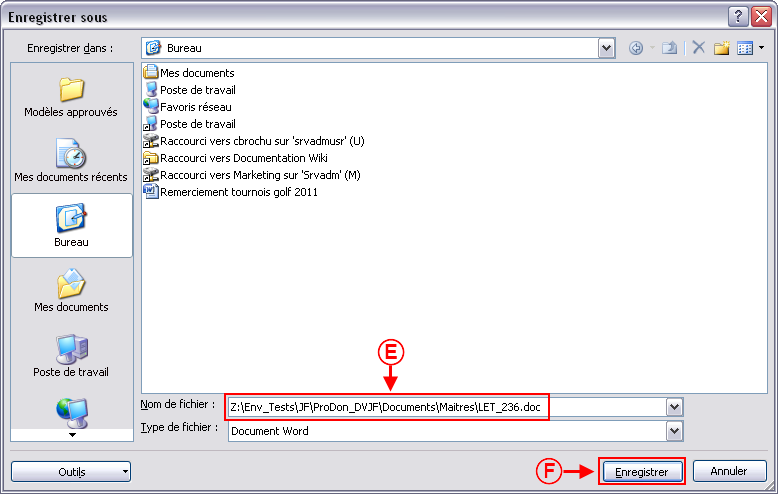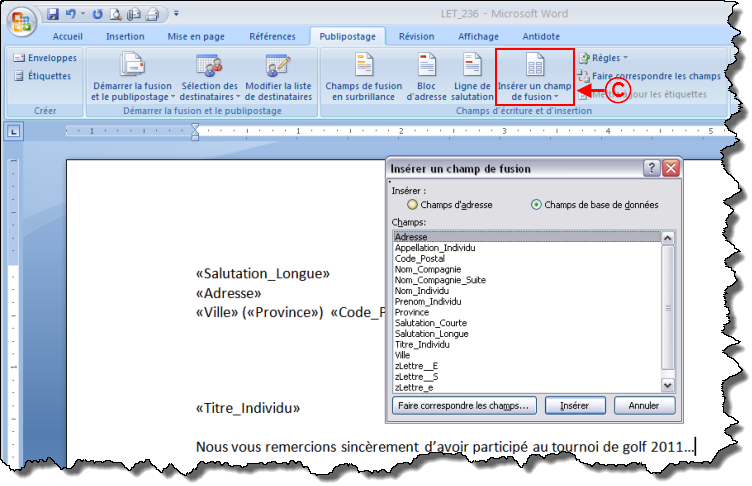ProDon:Intégrer un document Word dans la base de données
Sommaire
Introduction
Il est possible d’intégrer comme document maître dans le logiciel un document Word déjà créé.
Création du document maître dans la base de données
À partir de la page d’accueil du logiciel, cliquer sur le menu « Envois », puis choisir « ![]() Documents maîtres ».
Documents maîtres ».
La fenêtre « Gestion des documents maîtres » s’ouvrira, cliquer sur ![]() .
.
|
La fenêtre « Ajout d’un document maître » s’ouvrira. | |
 | |
|
Pour configurer le document maître, suivre la section « Configuration d’un document maître », de la procédure « Gestion des documents maîtres ». |
Lorsque le document maître est configuré, cliquer sur « ![]() Confirmer l’ajout »
Confirmer l’ajout »
Après avoir pris en note le nom du document Word, fermer le logiciel.
Obtenir l'emplacement du document maître
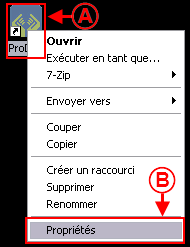 | |
|
A : Faire un clique-droit sur le raccourci du logiciel qui se trouve sur le bureau. |
B : Dans le menu, cliquer sur « Propriétés ». |
| Cette fenêtre s’ouvrira . | |
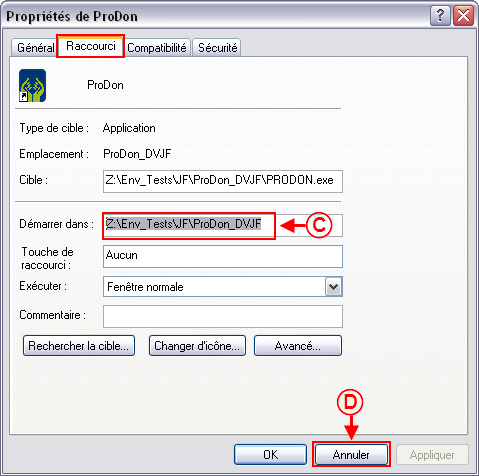 | |
|
C : Sélectionner et copier le chemin inscrit à côté de « Démarrer dans » . |
D : Après avoir copié le chemin, cliquer sur le bouton « Annuler ». |
Enregistrer le document Word en tant que document maître
Ouvrir le document Word à enregistrer en tant que document maître.
« Enregistrer sous » le document.
Après avoir enregistré sous, fermer le document Word.
Ouvrir le document maître à partir du logiciel
Ouvrir la base de données.
Aller dans la « Gestion des documents maîtres » en cliquant sur le menu « Envois », puis sur « ![]() Documents maîtres »
Documents maîtres »
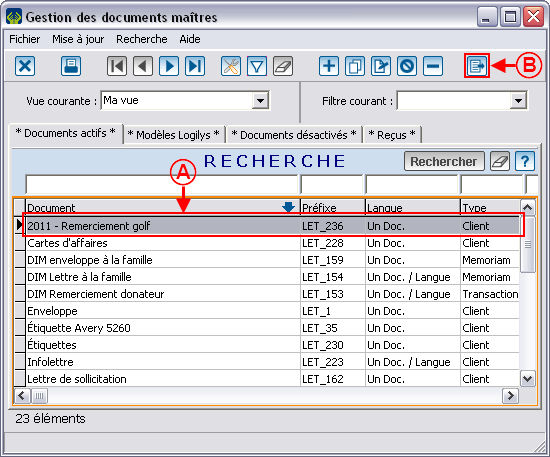 | |
| A : Sélectionner le document maître créé plus tôt. |
B : Cliquer sur le bouton « |